full
by ИнкогнитоПодменяем лицо в реальном времени

.
Перед прочтением, я создал отдельный канал где буду проводить вебинар и это твой шанс попасть ко мне в команду и начать зарабатывать - ТЫК

Avatarify - Позволит тебе подменить лицо в реальном времени, во время видеозвонка в скайпе, или зуме
Инструкция по установке на Windows:
1) Переходим на на сайт и скачиваем Miniconda python 3.7 https://docs.conda.io/en/latest/miniconda.html#windows-installers
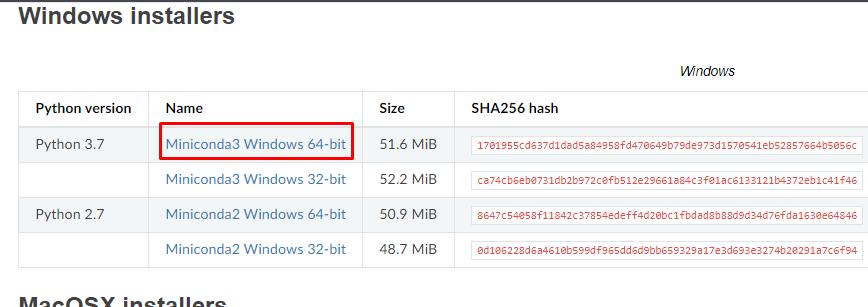
2) Устанавливаем Git:https://git-scm.com/download/win
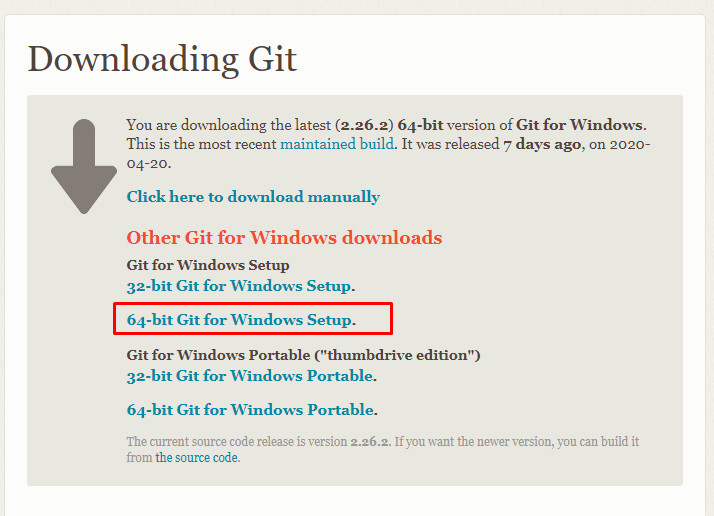
Вводим в пуске "Miniconda", и открываем Anaconda promt

Вводим по очерёдности команды в консоль:
git clone https://github.com/alievk/avatarify.git cd avatarify scripts\install_windows.bat
После успешного завершения, скачиваем доп.ресурсы с гугл диска,яндекса,мега(на ваш выбор)
и размещаем vox-adv-cpk.pth.tar в папку avatarify (не распаковываем).
папка avatarify находится в C:\Users\{username}.
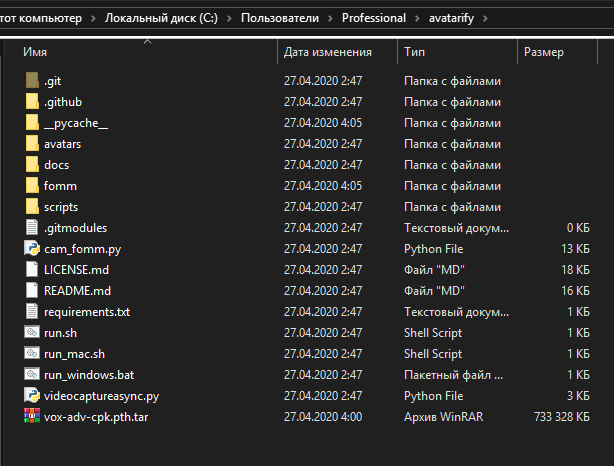
После этого, если вы уже закрыли консоль miniconda, то открываем её снова, прописываем:
cd C:\Users\username\avatarify
и после этого прописываем следующее:
run_windows.bat
Убедитесь, что ваша ОЗУ не забита, т.к при первом запуске программа докачает и установит нужные ей элементы.

После успешного запуска на экране появятся 2 окна, в одном будет изображение с веб камеры, в другом - с Avatarify.

Управление:
1-9: Переключение между лицами
0(ноль):Включает и выключает отображение Аватара.
A/D: Предыдущий/Следующий аватар из папки
W/S: Приближение камеры
Z/C: Настройка непрозрачности наложения Аватара
X: Сбрасывает настройки,перед использованием помогает.
F: Поиск окна и опоры
R:Зеркальное отображение с веб камеры
T: Зеркальное отображение аватара
I: Показать FPS
Управление Аватаром:
Вот основные принципы управления вашим аватаром:
Выровняйте свое лицо в окне камеры как можно ближе по пропорциям и положению к целевому аватару. Используйте функцию увеличения/уменьшения масштаба (W / S клавиши). Когда вы выровняетесь, нажмите "X", чтобы использовать этот кадр в качестве ссылки для управления остальной анимацией
Используйте функцию наложения (клавиши Z/C), чтобы максимально приблизить выражение вашего лица и лица аватара
Кроме того, вы можете нажать " F " для программного обеспечения, чтобы попытаться найти лучшую позицию. Это замедлит частоту кадров, но пока это происходит, вы можете продолжать двигать головой: окно предварительного просмотра будет мигать зеленым цветом, когда он обнаружит, что ваша поза лица ближе соответствует аватару, чем та, которую он использует в данный момент. Вы также увидите два числа: первое число - это то, насколько близко вы в данный момент выровнены по Аватару, а второе число-насколько близко выровнена система отсчета.
Вы хотите получить первое число как можно меньше - около 10 обычно является хорошим выравниванием. Когда вы закончите, нажмите "F" еще раз, чтобы выйти из режима поиска опорных кадров.
Вам не нужно быть точным, и некоторые другие конфигурации могут дать еще лучшие результаты, но обычно это хорошая отправная точка.
Теперь, скачиваем плагин для OBS, А также сам OBS Studio
VirtualCam(Выберите Установить и зарегистрировать только 1 виртуальную камеру)

Запускаем OBS
В разделе Sources нажмите на кнопку Добавить (знак"+"), выберите Windows Capture и нажмите OK. В появившемся окне выберите "[python.exe]: avatarify " в выпадающем меню окна и нажмите кнопку OK. Затем выберите Edit -> Transform -> Fit to screen.
В OBS Studio перейдите в меню Сервис - > VirtualCam. Проверьте автозапуск, установите Буферизованные кадры в 0 и нажмите кнопку Пуск.
Теперь OBS-Camera camera должна быть доступна в Zoom (или другом программном обеспечении для видеоконференцсвязи).
Пример:
Юзайте на здоровье)))
ОБЯЗАТЕЛЬНО ПОСЕЩЕНИЕ НАШЕГО ВЕБИНАРА - ТЫК

Incognito | Soft - не забываем подписываться на наш второй канал!
Chatex - лучший обменник в телеграмме
World of Dogs — клановые бои, рейды, более 1000 вещей, которые можно продать за реальные деньги.